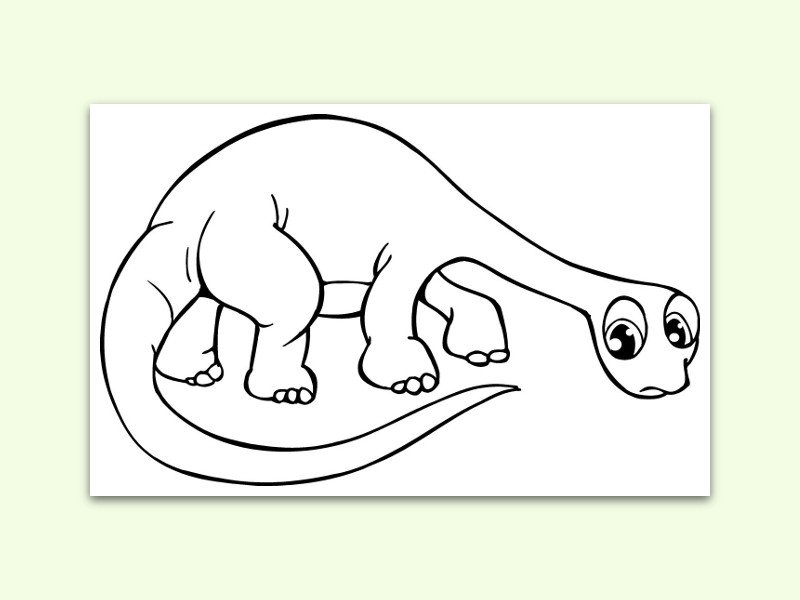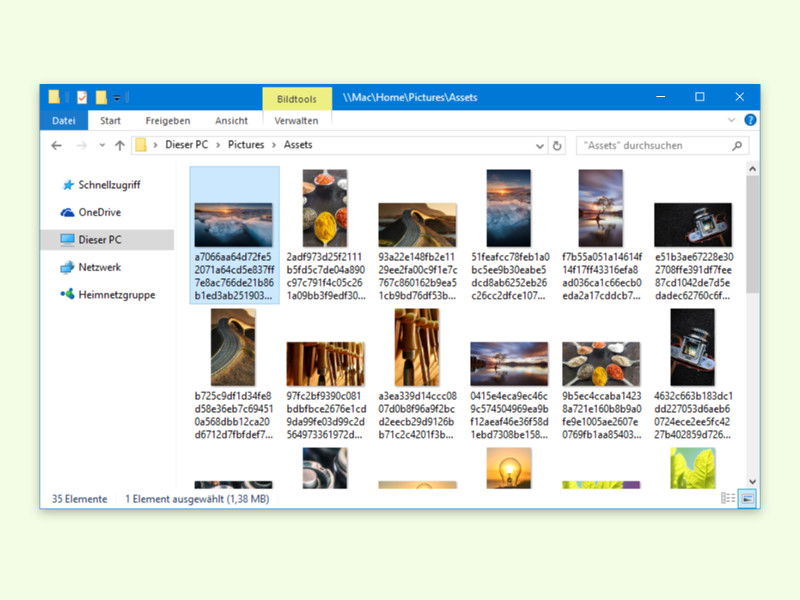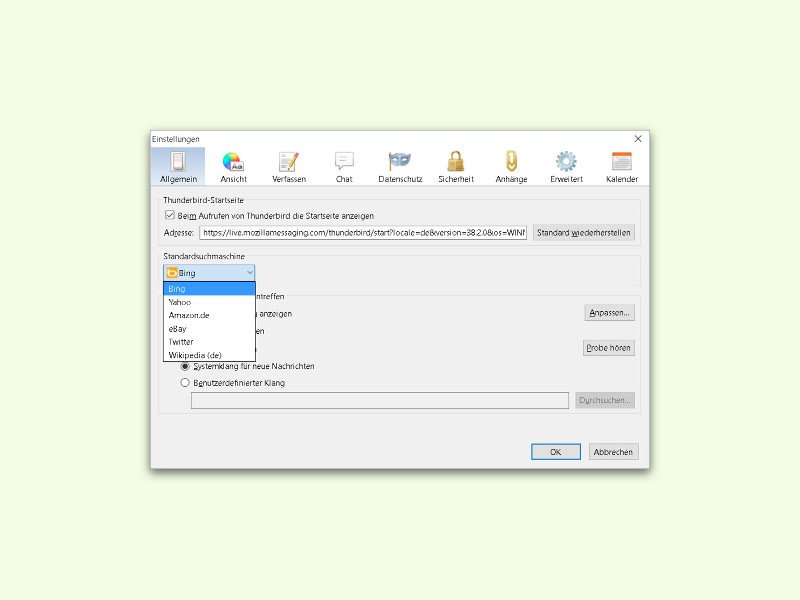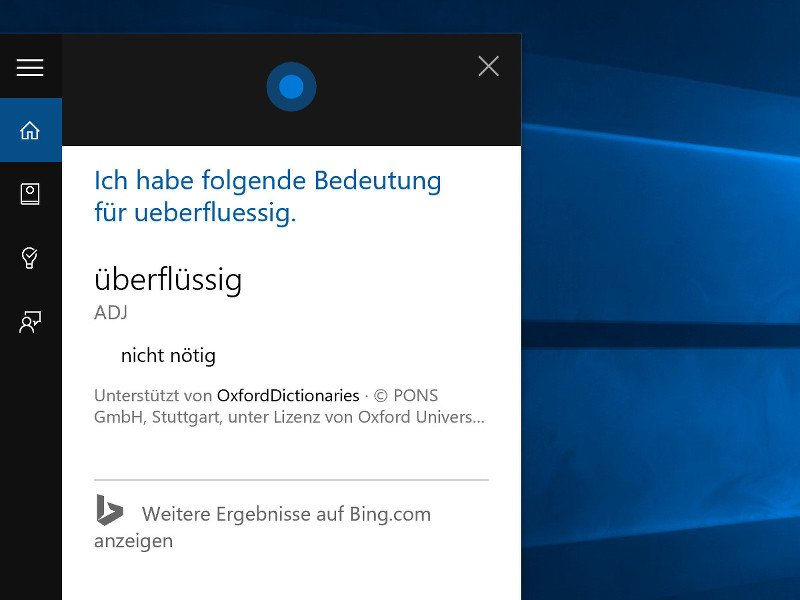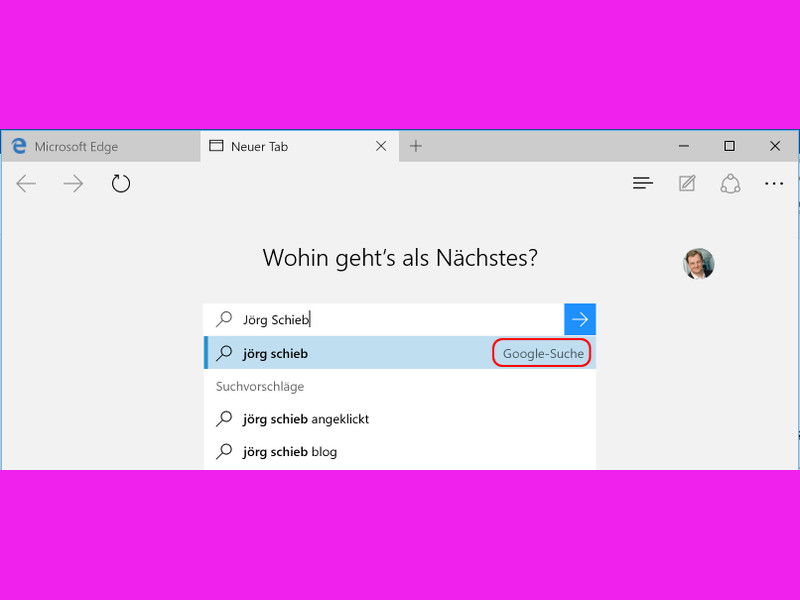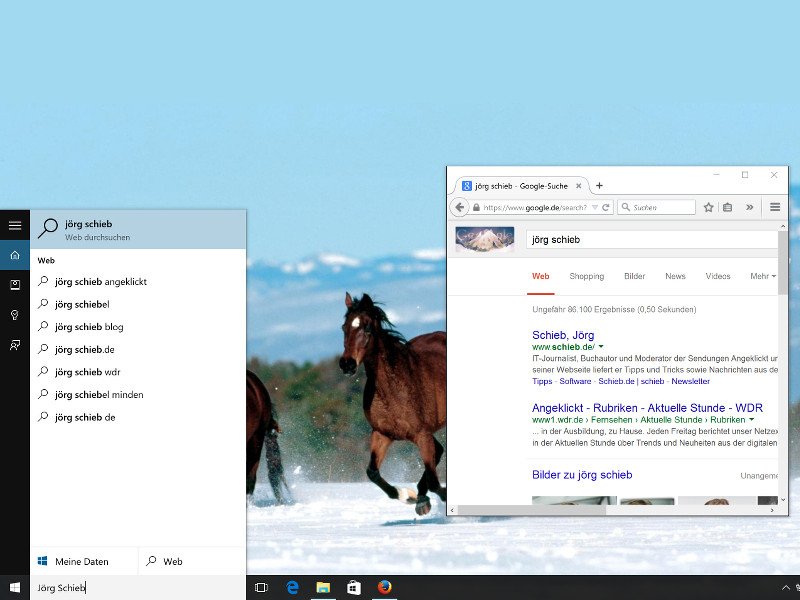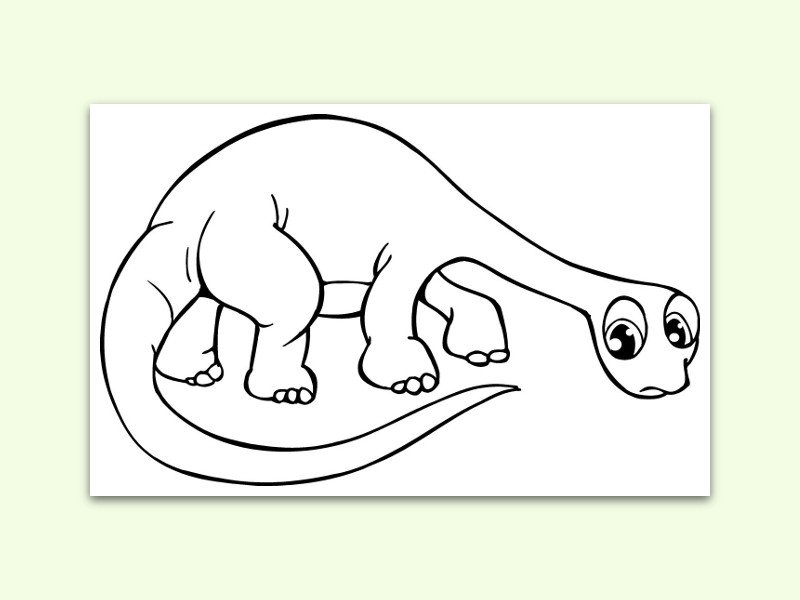
28.06.2016 | Office
Im Internet finden sich ja Hunderte Vorlagen für Tiere, Pflanzen, Autos und vieles mehr. Kaum einer kommt aber auf die Idee, daraus ein auf die Vorlieben des eigenen Kindes zugeschnittenes Malbuch zu machen. Dabei ist das ganz einfach.
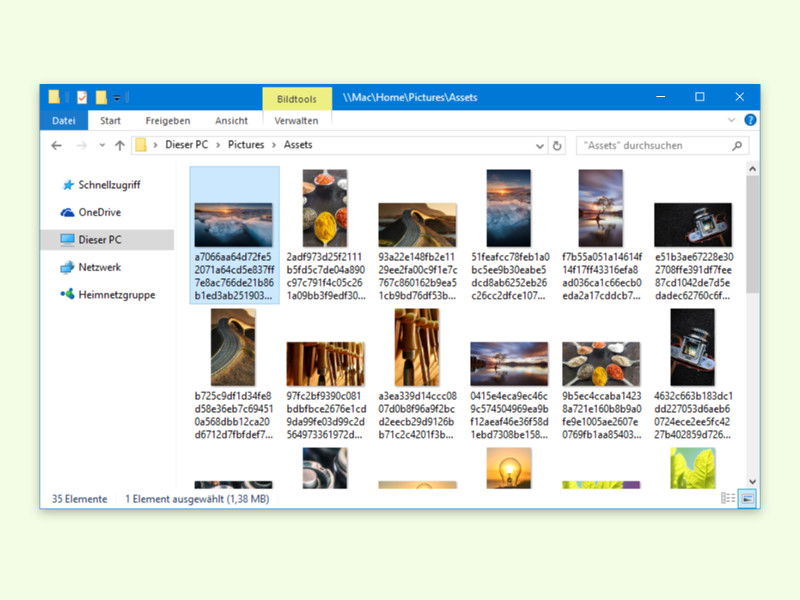
14.06.2016 | Windows
Im Spotlight vor der Anmeldung präsentieren Computer mit Windows 10 täglich neue Fotos mit großartigen Ansichten. Viele würden diese tollen Bilder auch gern als Hintergrund für den Desktop einsetzen. Und genau das ist auch möglich, und zwar ganz ohne Zusatz-Tool.
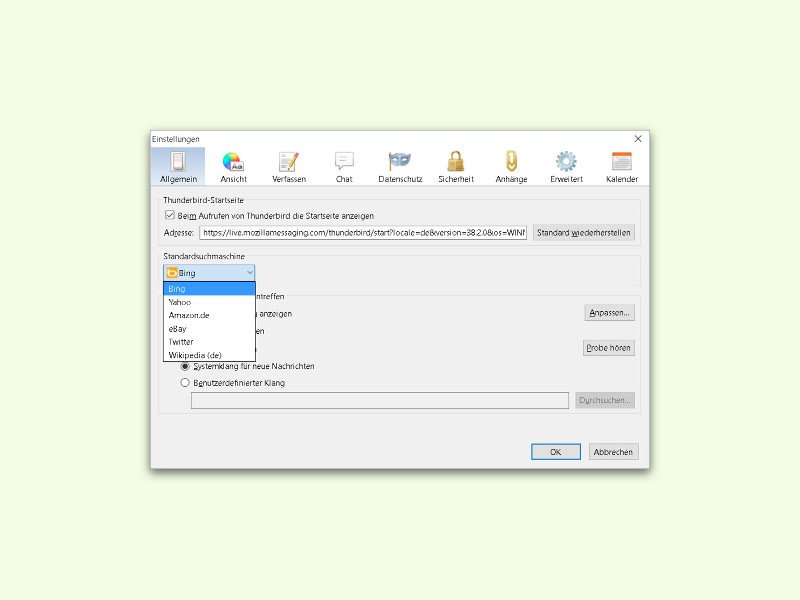
29.10.2015 | Tipps
Beim Rechtsklick auf ein Wort in einer eMail-Nachricht bietet das Nachrichten-Programm Mozilla Thunderbird eine Bing-Suche an. Wer lieber einen anderen Such-Anbieter nutzt, kann die Einstellung schnell ändern.
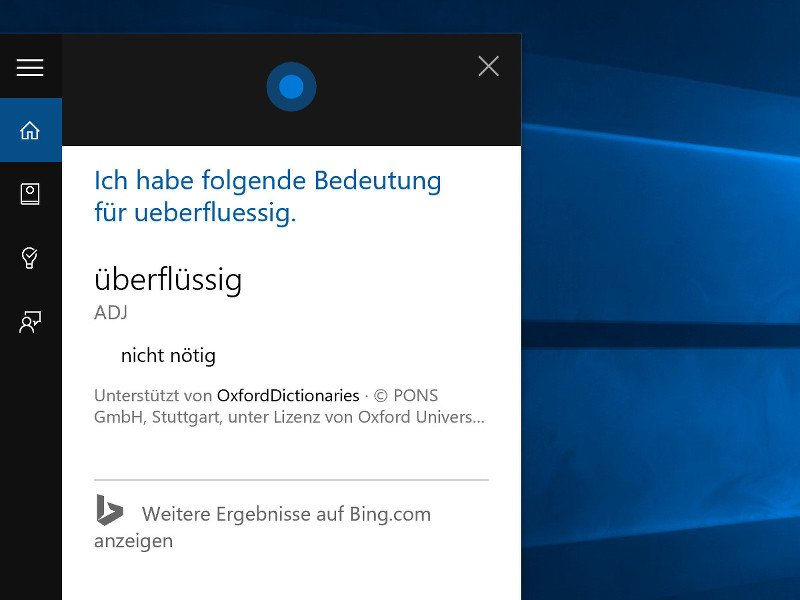
14.09.2015 | Windows
Persönliche Assistenten werden immer mehr Teil unseres Lebens – und sind in zahlreichen Betriebssystemen eingebaut, meist mobil. Wer auf der Suche nach der Bedeutung eines Begriffs oder Wortes ist, fragt in Windows 10 einfach Cortana.
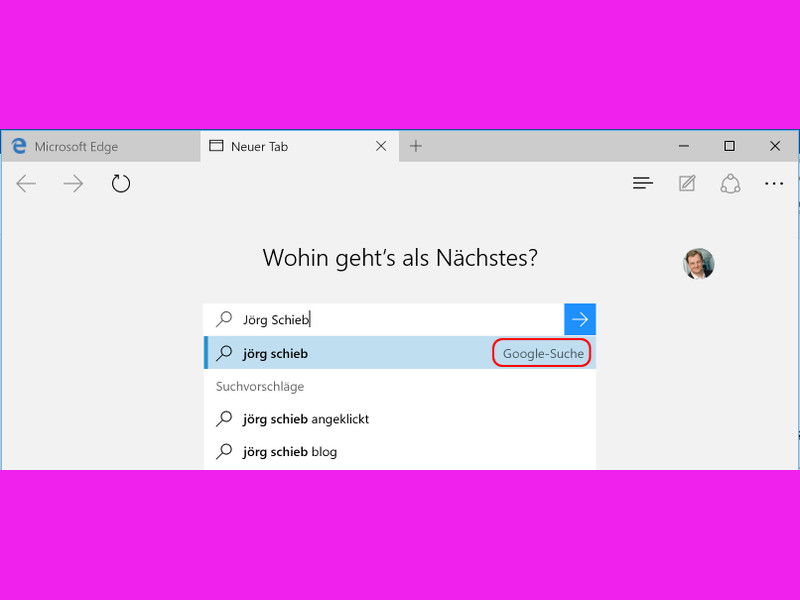
01.09.2015 | Windows
Standardmäßig fördern Cortana und der neue Edge-Browser in Windows 10 die Verwendung der Microsoft-hauseigenen Suchmaschine Bing. Wer will, kann aber auch eine andere Suchmaschine nutzen.

20.08.2015 | Windows
Wer Chrome als Standardbrowser verwendet, kann vom Betriebssystem gestartete Web-Suchanfragen (etwa von Cortana) statt an Bing auch an jede andere Suchmaschine senden. Dazu dient ein Chrome-Addon namens Chrometana.
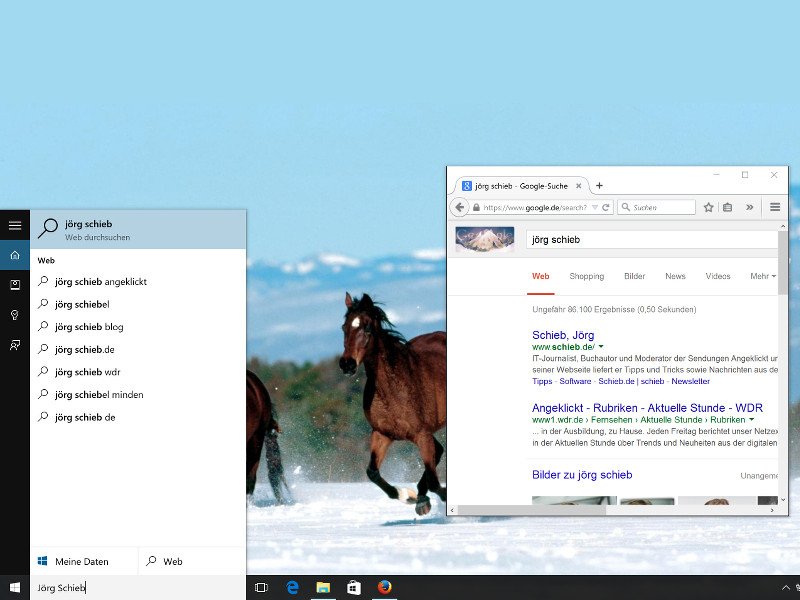
10.08.2015 | Windows
Für Web-Recherchen nutzt die digitale persönliche Assistentin Cortana natürlich die Microsoft-Suchmaschine Bing. Wer lieber einen anderen Browser und Google nutzen will, ändert flugs ein paar Einstellungen.

20.04.2015 | Tipps
In den letzten Wochen gab es einige Spekulationen, ob Yahoo seine Such-Partnerschaft mit Microsoft beenden würde. Jetzt wurde aber bekannt, dass Yahoo den Vertrag über Bing-Inhalte verlängert hat. Neu sind einige Änderungen im Vertrag.